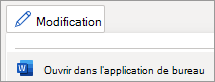-
Sous l’onglet Fichier, sélectionnez Compte.
-
Sur le côté droit, sélectionnez Options de mise à jour, puis choisissez Mettre à jour maintenant.
Remarque : Si vous ne voyez pas l’option Mettre à jour maintenant, sélectionnez Activer Mises à jour.
-
Pour plus d’informations, voir Installer les mises à jour Office.
-
Vous pouvez également télécharger, installer ou réinstaller Microsoft 365.
Word pour les mises à jour web automatiquement et vous fournit toujours les dernières fonctionnalités et améliorations. Vous n’avez pas besoin de mettre à jour manuellement l’application.
-
Si vous souhaitez travailler dans l’application de bureau, en haut du ruban, sélectionnez Modification > Ouvrir dans l’application de bureau.
Vous n’avez pas l’application de bureau ? Essayez ou achetez Microsoft 365.
-
Sélectionnez le menu Aide en haut de l’écran et choisissez Rechercher Mises à jour.
-
Pour toujours recevoir les derniers correctifs de sécurité et améliorations des fonctionnalités, sélectionnez Maintenir automatiquement les applications Microsoft à jour.
-
Pour télécharger et installer toutes les mises à jour disponibles, sélectionnez Mettre à jour.
Pour plus d’informations, consultez Mettre à jour Office pour Mac.
Vous pouvez également télécharger, installer ou réinstaller Microsoft 365.